Trước đây, chúng tôi đã viết một hướng dẫn chi tiết về cách tắt quảng cáo từ màn hình chính của Android TV. Chúng tôi hy vọng rằng Google TV – phiên bản làm mới tiếp theo của Android TV – ít nhất sẽ không có quảng cáo dưới dạng đề xuất nội dung. Tuy nhiên, điều đó không đúng. Một số thẻ và biểu ngữ có vẻ khó xâm nhập và Google đẩy mạnh chúng cho đa số người dùng, khiến đề xuất giống như một quảng cáo. Vì vậy, nếu bạn muốn tắt hoàn toàn các đề xuất được cá nhân hóa trên Google TV thì chỉ cần xem qua hướng dẫn ngắn của chúng tôi bên dưới.
Tắt Đề xuất được Cá nhân hóa trên Google TV (2021)
1. Để tắt các đề xuất được cá nhân hóa trên Google TV, hãy chuyển đến menu hồ sơ và mở “Cài đặt“.
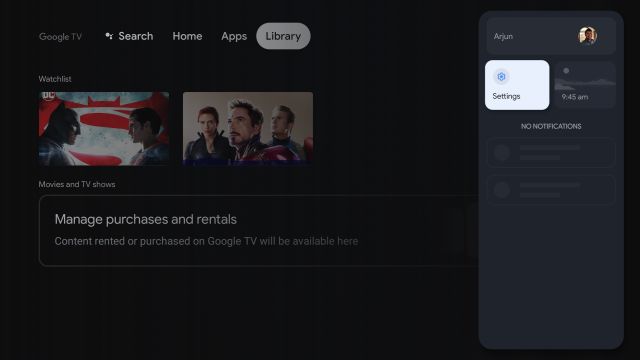
2. Sau đó, mở “Tài khoản và Đăng nhập”Và sau đó chuyển sang tài khoản của bạn ở phía bên phải. Bạn có thể nhấn phím điều hướng bên phải trên điều khiển để chuyển sang bảng bên phải.
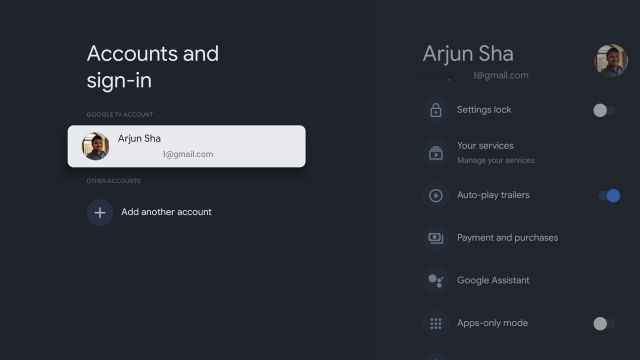
3. Tại đây, cuộn xuống và bật nút chuyển đổi cho “Chế độ chỉ ứng dụng“. Như tên cho thấy, chế độ Chỉ ứng dụng chỉ hiển thị các ứng dụng chứ không phải các đề xuất được cá nhân hóa từ Google.
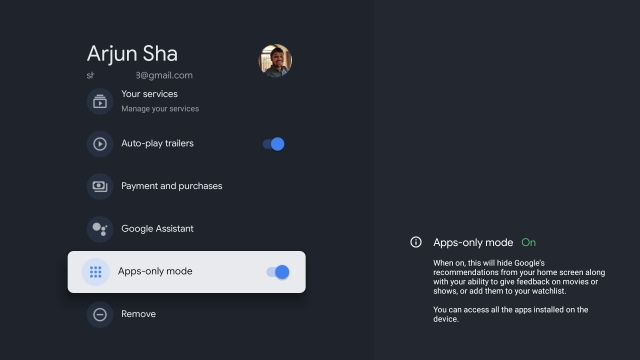
4. Và chỉ như vậy, bạn có thể tắt các đề xuất được cá nhân hóa trên Google TV. Như bạn có thể thấy, màn hình chính chỉ hiển thị các ứng dụng và không có thẻ hoặc bất kỳ loại đề xuất thông minh nào.

Tắt quảng cáo trên màn hình chính trên Google TV
Vì vậy, đó là cách bạn có thể tắt các đề xuất được cá nhân hóa trên Google TV. Nhiều người nhận thấy việc quản lý màn hình chính của Google có vẻ giống như một quảng cáo hơn là một đề xuất được cá nhân hóa. Trong trường hợp, bạn cũng đang ở trong cùng một chiếc thuyền thì bạn có thể tắt nó đi chỉ bằng một nút gạt.
Nhưng nếu bạn muốn tùy chỉnh màn hình chính của Google TV và muốn tận dụng tối đa khả năng quản lý thông minh của Google thì hãy xem hướng dẫn được liên kết của chúng tôi. Và nếu bạn có bất kỳ câu hỏi nào thì hãy bình luận xuống bên dưới và cho chúng tôi biết. Chúng tôi chắc chắn sẽ cố gắng giúp bạn.
